Apple ID – это уникальная учетная запись, которую необходимо создать, чтобы получить полный доступ к функциям и сервисам компании Apple. Без Apple ID пользователи iPhone 6 не смогут загружать приложения из App Store, делать покупки в iTunes Store, обмениваться сообщениями в iMessage и многие другие вещи.
В этой подробной инструкции, мы рассмотрим все шаги, необходимые для создания Apple ID на устройстве iPhone 6. Здесь вы найдете информацию о том, как выбрать правильный Apple ID, как настроить защиту и как добавить платежные данные.
Процесс создания Apple ID на iPhone 6 очень прост и займет не более нескольких минут вашего времени. Несмотря на то, что в некоторых шагах могут быть некоторые вариации в зависимости от версии iOS, основная концепция остается неизменной.
Так что если вы хотите начать пользоваться полным функционалом вашего iPhone 6 и использовать сервисы Apple, то следуйте этой подробной инструкции и создайте собственный Apple ID прямо сейчас!
Важное руководство по созданию Apple ID для iPhone 6
Шаг 1: Откройте настройки iPhone
Перейдите на домашний экран на вашем iPhone 6 и найдите иконку "Настройки". Нажмите на нее, чтобы открыть настройки устройства.
Шаг 2: Прокрутите вниз и найдите раздел "iTunes Store и App Store"
Пролистайте вниз по списку настроек и найдите раздел "iTunes Store и App Store". Нажмите на него, чтобы перейти к настройкам.
Шаг 3: Нажмите на "Создать Apple ID"
В разделе "iTunes Store и App Store" найдите и нажмите на ссылку "Создать Apple ID". Это приведет вас к процессу создания новой учетной записи.
Шаг 4: Заполните необходимую информацию
Следуйте инструкциям на экране, чтобы заполнить все необходимые поля, такие как ваше имя, фамилия, дата рождения и адрес электронной почты. Убедитесь, что адрес электронной почты, который вы указываете, доступен и вы можете получить к нему доступ.
Шаг 5: Подтвердите свое устройство
Apple вышлет подтверждение на указанный вами адрес электронной почты. Откройте свою почту и найдите письмо от Apple с инструкциями по подтверждению своего устройства.
Шаг 6: Закончите процесс создания Apple ID
Перейдите по ссылке в письме от Apple и следуйте инструкциям, чтобы подтвердить свое устройство и завершить процесс создания Apple ID.
Поздравляю! Вы успешно создали Apple ID и теперь можете наслаждаться всеми возможностями вашего iPhone 6. Не забудьте войти в App Store и iTunes Store, чтобы загрузить ваши любимые приложения, игры, фильмы и музыку.
Подготовка к оформлению аккаунта
Перед тем как создать Apple ID на вашем iPhone 6, вам потребуется выполнить некоторые предварительные настройки. В этом разделе мы расскажем вам, что нужно сделать, чтобы быть готовыми к оформлению аккаунта.
1. Убедитесь, что ваш iPhone 6 подключен к интернету. Для использования Apple ID требуется активное подключение к сети Wi-Fi или наличие мобильного интернета.
2. Убедитесь, что ваше устройство работает на последней версии операционной системы iOS. Чтобы проверить наличие обновлений, перейдите в меню "Настройки", выберите раздел "Общие" и нажмите "Обновление программного обеспечения".
3. Создайте учетную запись Apple ID, если у вас еще нет аккаунта. Для этого откройте приложение "App Store" на вашем iPhone 6 и нажмите на кнопку "Создать новую учетную запись".
4. Подготовьте необходимую информацию для оформления аккаунта, включая ваше имя, адрес электронной почты и пароль. Обратите внимание, что пароль должен содержать не менее восьми символов и включать как минимум одну заглавную букву и одну цифру.
5. Подготовьте средство оплаты, если вы планируете приобретать платные приложения или подписки через свой Apple ID. Вы можете использовать кредитную карту или подключить аккаунт PayPal.
6. Запишите или запомните ответы на контрольные вопросы для восстановления доступа к вашему аккаунту, если потребуется.
После выполнения всех этих шагов вы будете готовы к созданию и оформлению вашего Apple ID на iPhone 6.
Шаги по созданию Apple ID на iPhone 6
Шаг 1: Перейдите в раздел «Настройки» на своем iPhone 6.
Шаг 2: Прокрутите вниз и нажмите на «iTunes Store и App Store».
Шаг 3: Нажмите на свою учетную запись Apple ID или создайте новую.
Шаг 4: Если вы создаете новую учетную запись Apple ID, нажмите на «Создать новую учетную запись».
Шаг 5: Введите свою дату рождения и нажмите «Далее».
Шаг 6: Введите свое имя и нажмите «Далее».
Шаг 7: Выберите ваш текущий адрес электронной почты или создайте новый.
Шаг 8: Введите пароль, который будет использоваться для входа в вашу учетную запись Apple ID, и нажмите «Далее».
Шаг 9: Введите ответ на секретный вопрос и нажмите «Далее».
Шаг 10: Введите свои платежные данные или выберите «Нет».
Шаг 11: Прочитайте и примите условия и положения Apple.
Шаг 12: Завершите создание вашей учетной записи Apple ID, следуя инструкциям на экране.
Поздравляю! Вы успешно создали свою учетную запись Apple ID на iPhone 6.
Установка безопасного пароля для Apple ID
При создании Apple ID очень важно установить надежный и безопасный пароль, чтобы обеспечить защиту своей учетной записи. Вот несколько рекомендаций по созданию пароля:
- Используйте комбинацию заглавных и строчных букв.
- Добавьте цифры и специальные символы.
- Избегайте использования личной информации или очевидных слов.
- Создайте уникальный пароль для Apple ID, отличный от паролей, используемых на других сайтах.
- Убедитесь, что пароль имеет длину не менее 8 символов.
Помните, что безопасность вашего Apple ID является одним из ключевых аспектов сохранения личных данных и конфиденциальности. Поэтому необходимо выбрать надежный пароль и периодически его обновлять.
Привязка Apple ID к iPhone 6 и его проверка

После того, как вы создали свой Apple ID, настало время привязать его к вашему iPhone 6 и проверить, что все работает корректно. Для этого выполните следующие шаги:
Шаг 1: Откройте настройки своего iPhone и найдите раздел "Apple ID".
Шаг 2: Введите ваш Apple ID и пароль в соответствующие поля.
Шаг 3: Нажмите на кнопку "Войти".
Шаг 4: После успешной авторизации вы увидите ваше имя и фотографию связанные с вашим Apple ID.
Шаг 5: Чтобы проверить, что Apple ID успешно привязан к вашему iPhone 6, откройте приложение App Store.
Шаг 6: В правом верхнем углу экрана вы увидите ваши инициалы или фотографию Apple ID.
Теперь вы можете с уверенностью использовать ваш Apple ID для загрузки приложений, синхронизации данных и других функций на вашем iPhone 6. Убедитесь, что ваш Apple ID и пароль в безопасности и не передавайте их посторонним лицам.